导入数据
点击上方工具栏第一项文件-打开[1],选择你要处理的数据(CSV格式)并打开;或直接将文件拖曳至Origin窗口。
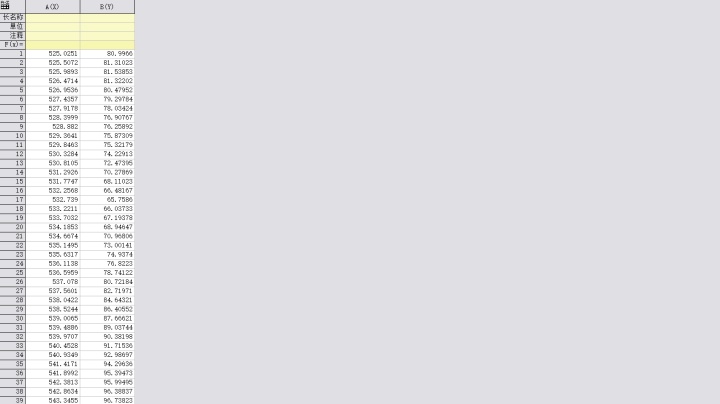
输出图像
Ctrl+鼠标点击,选中列A(X)与列B(Y),点击上方工具栏第四项绘图-折线图-折线图,得到图像。
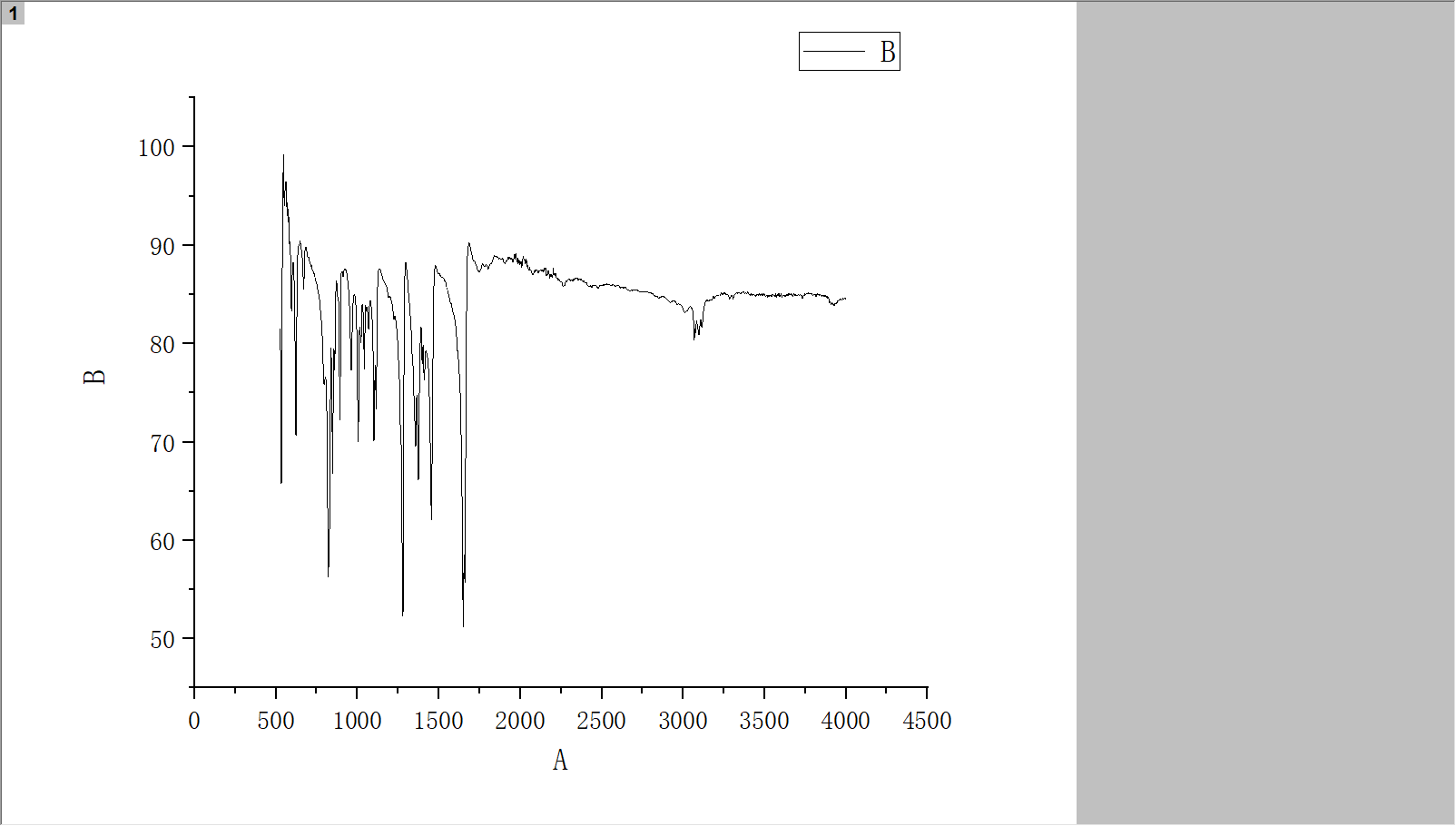
双击坐标轴,打开比例标签,选择刻度选项:
- 水平设置中修改起始值为4000,结束值为520;类型选择Log10。主刻度-类型选择按自定义位置,依次输入600 800 1000 1500 2000 3000 4000(中间用空格隔开)。次刻度-类型选择按数量,修改计数值为0;
- 水平设置中修改起始值为40,结束值为100;类型选择线性。主刻度-类型选择按增量,修改值为5。次刻度-类型选择按数量,修改计数值为4。

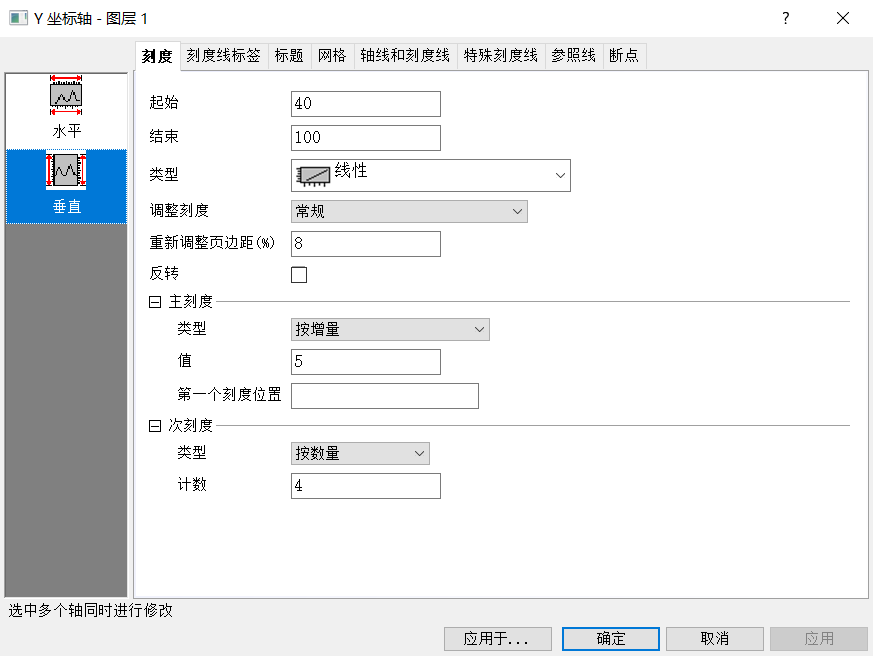
选择刻度线标签选项:
- 选择下轴-格式,修改字体为宋体,修改大小为12;
- 选择左轴-格式,修改字体为宋体,修改大小为12。
选择标题选项:
- 下轴设置中修改文本为波数(cm-1),修改字体为宋体,修改大小为12;
- 下轴设置中修改文本为透过率%,修改字体为宋体,修改大小为12。
选择轴线和刻度线选项:
- 下轴设置中,修改线条-粗细为1。主刻度-样式选择朝外,修改长度为3,修改粗细为0.2。次刻度-样式选择无;
- 上轴设置中,打开显示轴线与刻度线,修改线条-粗细为1。主刻度-样式选择无。次刻度-样式选择无;
- 左轴设置中,修改线条-粗细为1。主刻度-样式选择朝外,修改长度为5,修改粗细为0.2。次刻度-样式选择朝外,修改长度为3,修改粗细为0.2;
- 右轴设置中,打开显示轴线与刻度线,修改线条-粗细为1。主刻度-样式选择无。次刻度-样式选择无;
- 点击应用。

单击选择坐标轴标题,拖曳到合适位置;单击图例并删除。
右键点击图像,选择属性,打开绘图细节:
- Graph设置中选择打印/尺寸选项,单位选择毫米,修改尺寸-宽度为297,修改高度为210;
- Layer设置中选择大小/速度选项,单位选择页面比例(%),修改左值为7,修改上值为4,修改宽度为90,修改高度为87;
- 点击应用。

标峰
点击上方工具栏第六项分析-峰值及基线-峰值分析-打开对话框,目标选择寻峰,点击下一步;基线模式选择常量,常量选择自定义,修改Y值为90,点击下一步;处理基线可跳过,点击下一步;寻峰点击查找。
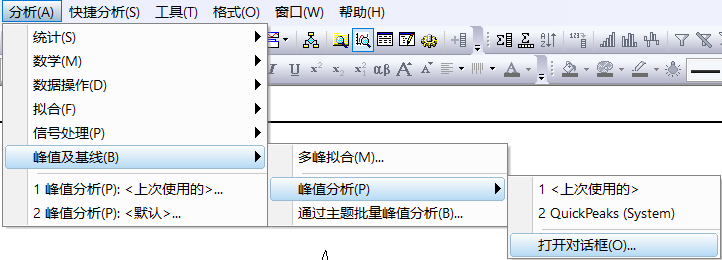
如果寻峰效果不佳,可取消选择允许自动寻找,通过添加/修改/删除,按照提示手动处理。
单击图例与基线并删除。
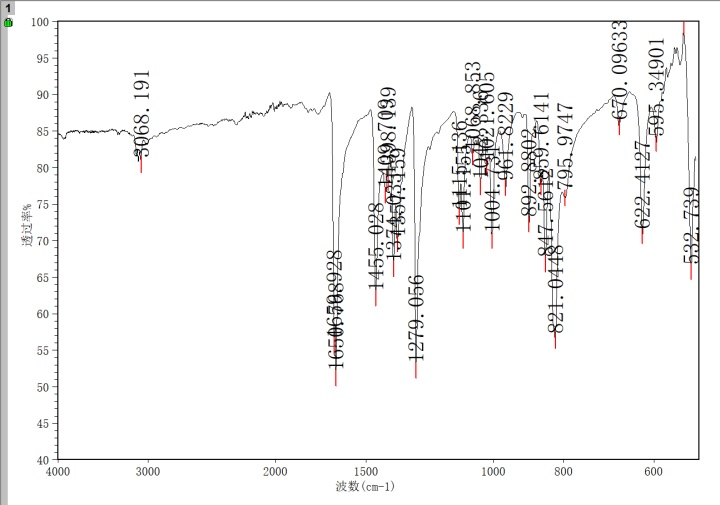
双击图中数字,打开绘图细节-绘图属性
- 符号设置中,大小选择8,边线宽度选择10,符号颜色选择自动;
- 标签设置中,大小选择12,位置选择下,数值显示格式选择.2(保留两位小数),选中自动调整位置以避免重叠,选中若偏移超过(%)则显示指引线;
- 点击应用。
- 如果数字显示效果不佳,点击两次图中数字,按住左键可拖曳数字至合适位置。[2]
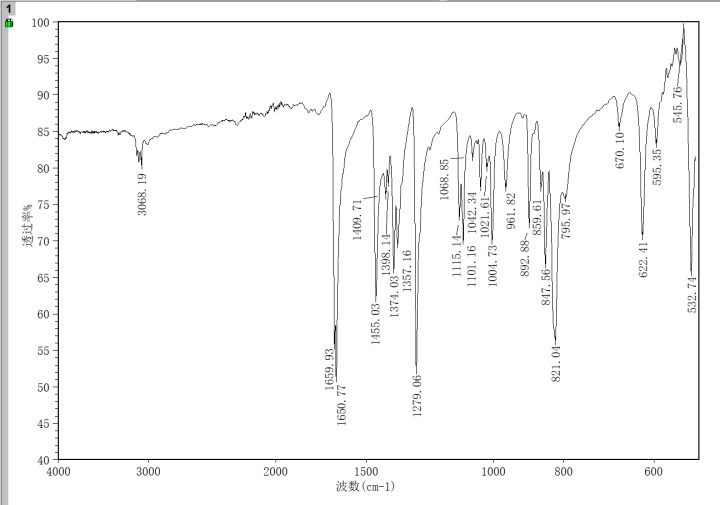
参考
- ^正文加粗文本为软件内功能名称,斜体文本为建议修改数值,可按照实际图像自行修改。
- ^使用Origin处理红外图像精度欠缺,建议使用专业软件。







 本文介绍了如何使用Origin2018软件处理CSV格式的红外数据,包括导入数据、绘制折线图、调整坐标轴刻度、设置字体、标峰以及优化图像细节。教程详细讲解了每个步骤,如设置轴的比例、标签、刻度线样式,以及峰值分析等,适合初学者参考。
本文介绍了如何使用Origin2018软件处理CSV格式的红外数据,包括导入数据、绘制折线图、调整坐标轴刻度、设置字体、标峰以及优化图像细节。教程详细讲解了每个步骤,如设置轴的比例、标签、刻度线样式,以及峰值分析等,适合初学者参考。














 1179
1179

 被折叠的 条评论
为什么被折叠?
被折叠的 条评论
为什么被折叠?








